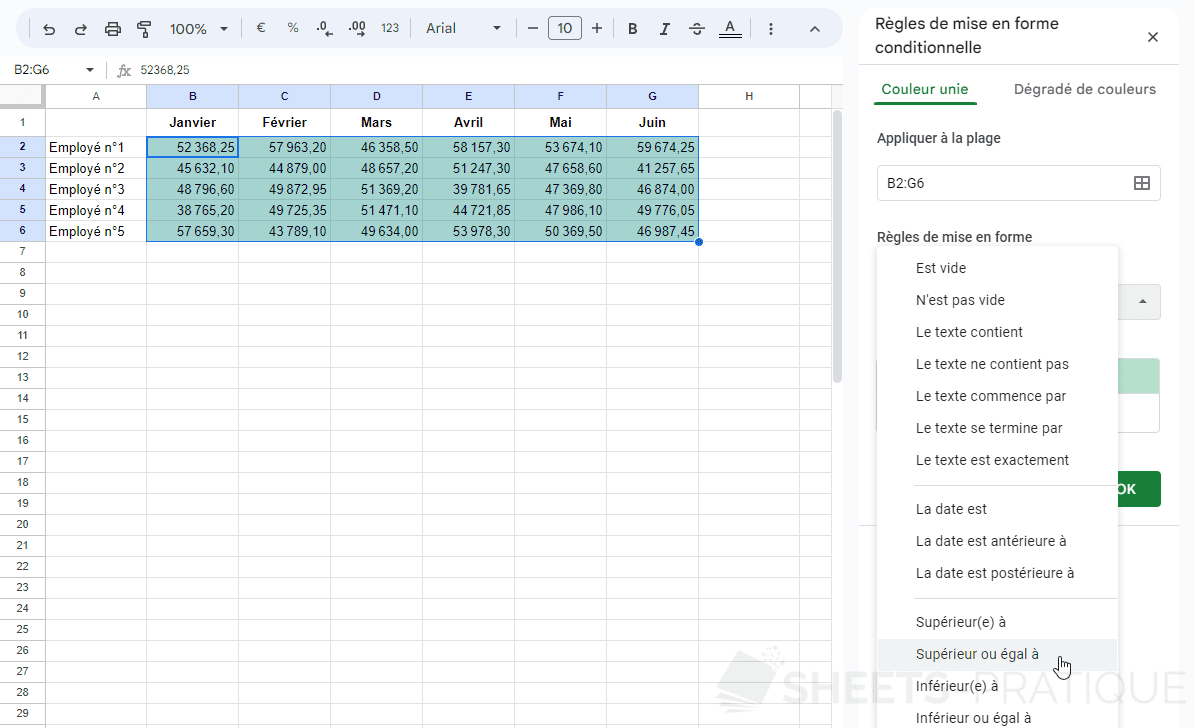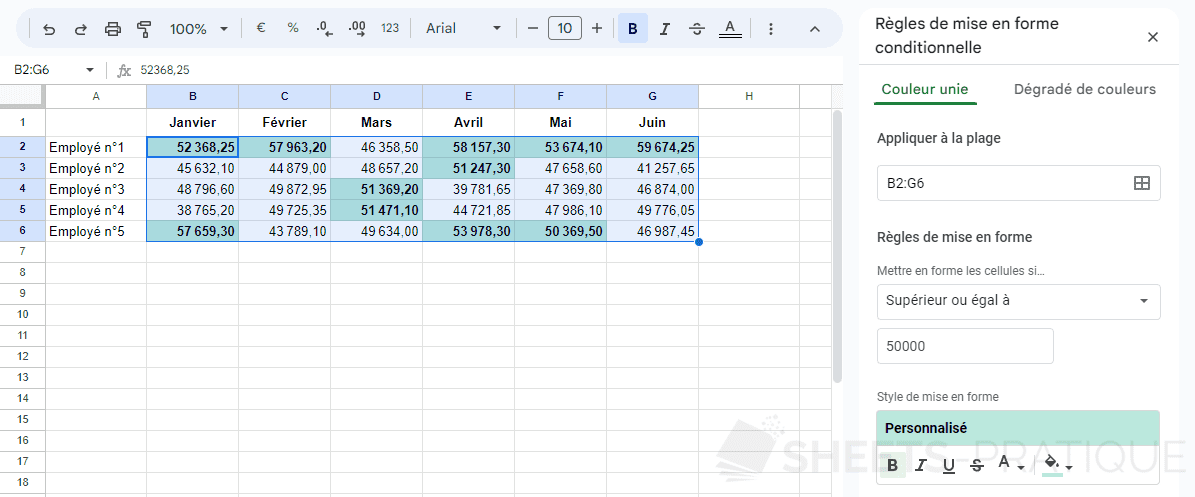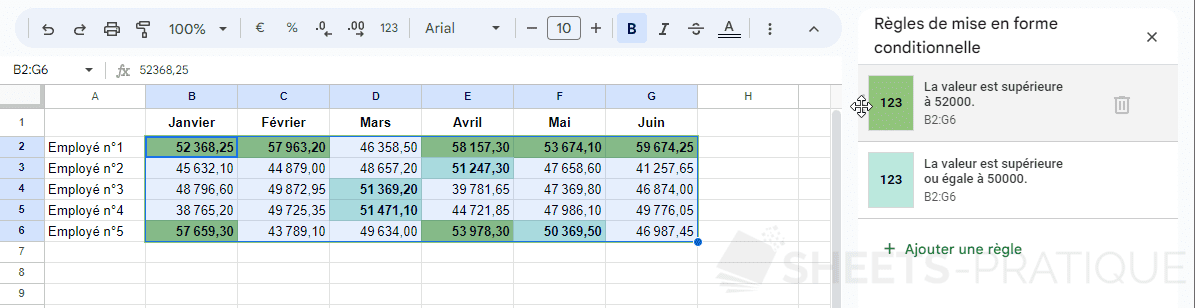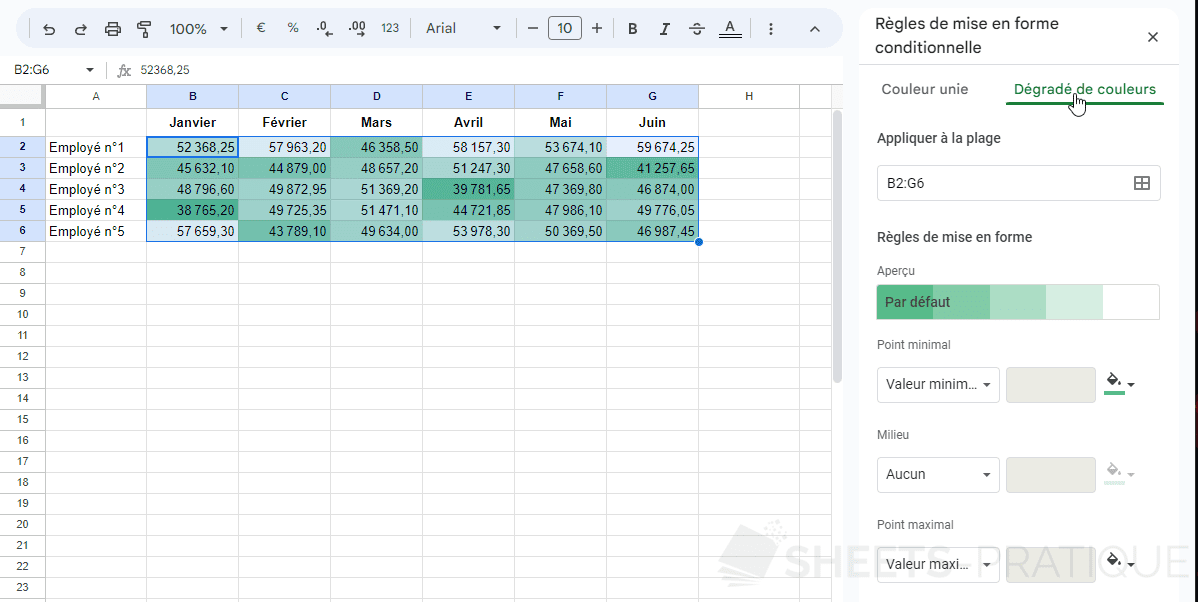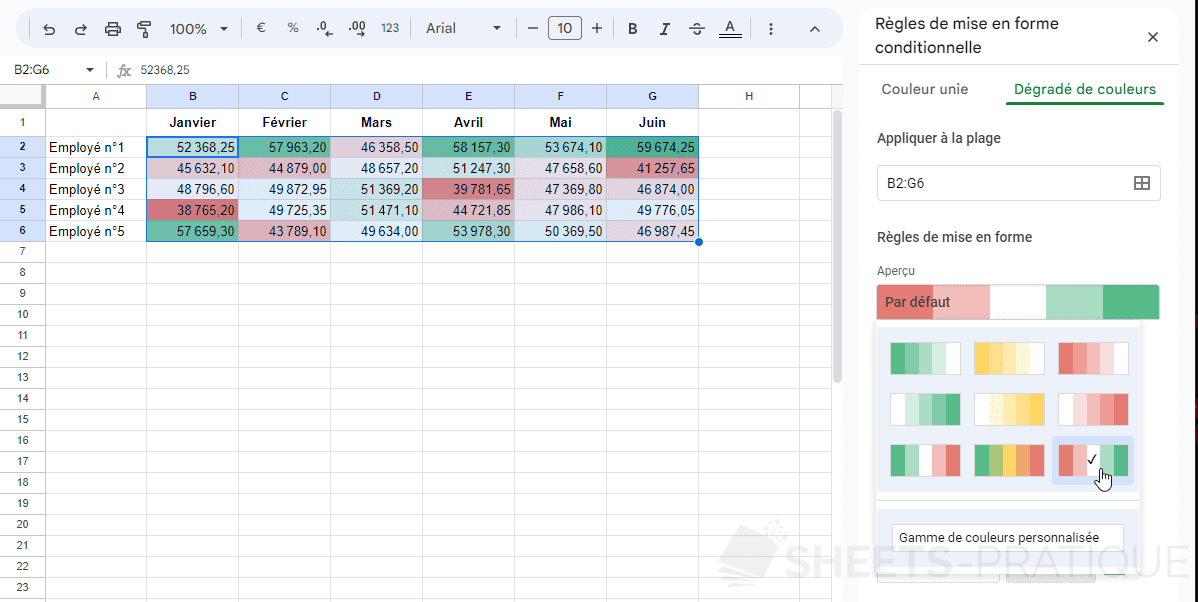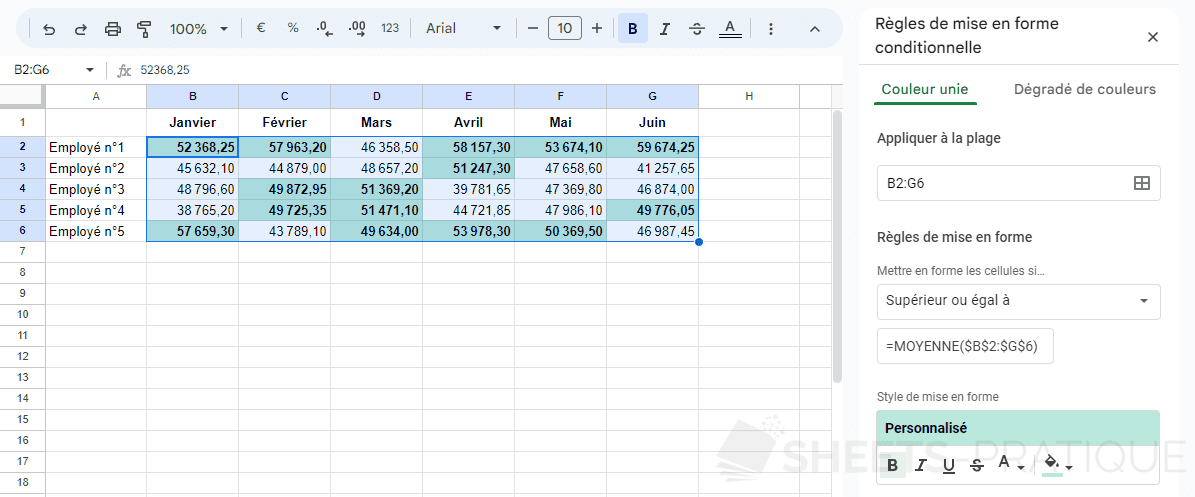Cours Google Sheets : mise en forme conditionnelle
Comme son nom l'indique, la mise en forme conditionnelle (ou MFC) est une mise en forme appliquée sous condition.
Elle permet de modifier les mises en forme suivantes :
- La couleur de fond
- La couleur du texte
- Les effets de texte (gras, italique, souligné, barré)
Appliquer une mise en forme conditionnelle
Pour appliquer une MFC au tableau suivant (lecon-9.xlsx), sélectionnez la plage de cellules contenant les montants et sélectionnez "Mise en forme conditionnelle" dans le menu Format :
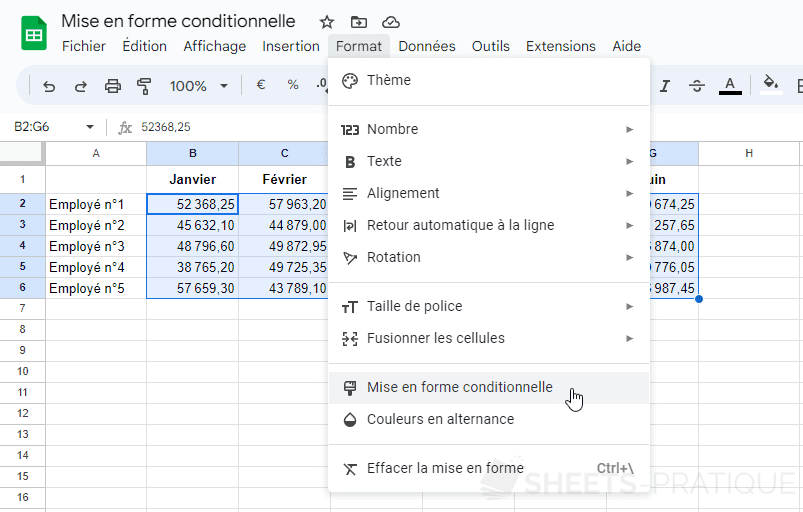
Sélectionnez ensuite l'une des "Règles de mise en forme" dans le panneau à droite :
La mise en forme sera alors appliquée uniquement lorsque la cellule répond au critère fixé.
Avec la règle "Supérieur ou égal à" et la valeur fixée à 50000, seules les cellules avec un nombre supérieur ou égal à 50000 seront mises en forme :
Avec avoir cliqué sur OK, la nouvelle MFC est ajoutée (si d'autres MFC ont été appliquées à la sélection en cours, elles seront aussi affichées sur ce panneau).
Depuis ce panneau, vous pouvez modifier les MFC, les supprimer ou en ajouter de nouvelles :
Depuis ce panneau, vous pouvez également modifier l'ordre des MFC :
Dégradé de couleurs
En cliquant sur le second onglet du panneau des MFC, vous pouvez appliquer facilement un dégradé de couleurs en fonction des valeurs de chaque cellule :
Modifiez ensuite simplement les couleurs du dégradé :
Utilisation de formules dans les MFC
Dans le premier exemple, la MFC colorait les cellules avec un nombre supérieur ou égal à 50000 :
Mais bien souvent, ce nombre est le résultat d'une formule ...
Dans ce cas, sachez que vous pouvez entrer votre formule directement dans ce champ :
Les valeurs supérieures ou égales à la moyenne sont donc colorées.
MFC personnalisée
Si aucune "Règle de mise en forme" n'est adaptée (malgré toutes les règles disponibles et la possibilité d'utiliser des formules), il reste une dernière option, l'utilisation d'une formule personnalisée :
Un exemple de MFC personnalisée est détaillé à la page suivante ...